- Начало
- /
- Статия




Надзор и управление на опашки в Contact Center
 В тази статия
В тази статия Обратна връзка?
Обратна връзка?В контактен център ефективното управление на обема обаждания, минимизиране на прекъсването на обаждания и справяне с инциденти с RONA (Ring No Answer) изисква мониторинг в реално време на работата на опашката и наличността на агентите, както и коригиране на разпределението на агенти според нуждите. Тази статия предоставя преглед на статистиките на ниво опашката, предоставяйки ценни прозрения за производителността и здравето на опашките, както и как да се управляват назначенията на агенти. Разбирането на тези статистики позволява оптимизирано разпределение на ресурсите, подобрено съответствие с договорите за ниво на обслужване (SLA) и подобрено клиентско изживяване.
Вижте опашки
На страницата за статистика на опашката можете да видите информация в реално време за цялостната производителност на опашката, включително:
- Броят на активните обаждания във всяка опашка
- Статусът на агентите, свързани с тези опашки
- Метрики за производителност на опашката като общо представени обаждания, обработени обаждания, изоставени обаждания, средно време за изчакване, средно време за обработка.
Предпоставки
В Control Hub:
- Профилът на супервизора е конфигуриран с подходящи права за достъп до опашки (активирани от администраторите).
- Опцията за управление на присвояването на опашка на агенти е активирана в секцията Потребителски профили (активирана от администраторите).
Включването на тази опция не позволява на супервайзорите да управляват разпределенията за всички агенти или за всички опашки. Супервайзорите могат да управляват само разпределенията на екипите и опашките, към които вече са назначени и имат права на достъп.
Вижте KPI картата Queue
- Кликване
 За да видите списъка с опашки, показани с стандартни метрики в List View.
За да видите списъка с опашки, показани с стандартни метрики в List View.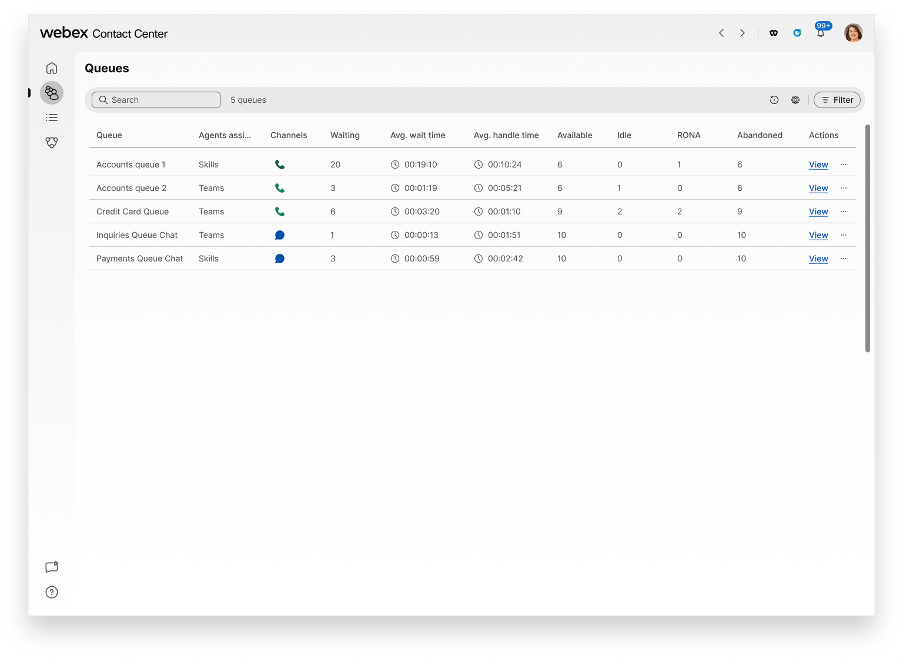
- Използвайте полето Търсене или Филтър , за да търсите и филтрирате списъка с опашки.
- Използвайте опцията Филтър , за да потърсите или изберете критерии от списъка Всички или Скорошни филтри, след което кликнете върху Приложи.
- За да персонализирате колони (метрики) в списъчния изглед, кликнете
 , и изберете съответните колони, които да бъдат добавени или премахнати в и от списъка, след което кликнете на Приложи.
, и изберете съответните колони, които да бъдат добавени или премахнати в и от списъка, след което кликнете на Приложи.
Следващата таблица очертава метриките в реално време, налични в картата Queue KPI.
|
Колона |
Описание |
|---|---|
|
Опашка |
Името на опашката |
|
Агент, назначен от |
Типът опашка, присвоена на агент. . Взаимодействията в опашката се маршрутизират към един от следните типове опашки:
|
|
Канали |
Медийният тип на контакта, като телефония, имейл или чат. |
|
Чакане на опашка |
Броят на контактите, които в момента чакат в опашката. |
|
Средно време за чакане |
Средното време за изчакване в дадена опашка. Това включва и време за звънене. |
|
Средно време за обработка |
Средното време, през което агентът обработва обаждащ се в реално време. Средното време включва свързаното време и времето за приключване на разговора. |
|
Достъпен |
Броят на агентите, които в момента са налични в опашката. |
|
В режим на очакване |
Броят на агентите, които в момента са неактивни в опашката. |
|
Ангажиран |
Броят на агентите, които в момента са в опашката. |
|
ПБО |
Броят на преразпределените взаимодействия днес, защото първоначално назначеният агент не ги е отговорил или приел. Този показател се изчислява от полунощ. |
|
Изоставени |
Общият брой взаимодействия, които са препълнили или се прехвърлили, след като са били обработени днес. Този показател се изчислява от полунощ. |
|
Най-дълго чакане в опашка |
Броят на най-дълго чакащите контакти в опашката. |
|
Общо представени взаимодействия |
Общият брой контакти, които са влезли в опашката днес, включително чакащи, обработени, прекъснати, изоставени и RONA. Този показател се изчислява от полунощ. |
|
Общо обработени взаимодействия |
Броят на контактите, които са били открити и обработени от агент. |
|
Пренесени взаимодействия |
Броят на контактите, които се прехвърлят от първичен агент към вторичен агент или външен DN. |
|
Звънящи взаимодействия |
Взаимодействия, които в момента звънят на агента. |
|
Действия |
Въз основа на правата на вашия потребителски профил, зададени от администратора, можете да извършите следните действия от колоната Действия:
|
Управление на присвояването на опашки за агенти
На страницата за статистика на опашката можете да назначавате или отменяте агенти към или от конкретна опашка, според нуждите. Само агенти от екипите, които управлявате, могат да бъдат добавяни или премахвани в или от опашката.
Предпоставки
Опцията за управление на присвояването на опашка на агенти трябва да бъде активирана за потребителския профил на супервизора в Control Hub. Ако не виждате опцията Управление на агенти в Supervisor Desktop, свържете се с администратора си.
Назначаване на агенти на опашка
- Кликване
 за да видите списъка с опашки.
за да видите списъка с опашки. - За да присвоите или отмените агентите на конкретна опашка, отидете в предвидената опашка и кликнете върху символа за многоточие от колоната Actions .
- Кликнете "Управление на агенти". Панелът за управление на агентите се появява със списък на наличните и назначените агенти за опашката.
- Изберете агентите за присвояване или премахване директно от опашката:
- За да назначите агентите в опашката, кликнете върху иконата Добави от колоната Налични агенти. В момента максималният брой агенти, които могат да бъдат назначени в опашката с агенти, е 1 000.
- За да премахнете агентите от опашката, кликнете върху минус иконата от колоната Назначени агенти.
Последна актуализация от показва лог в реално време на най-новите промени, направени в присвояването на опашки на агента. Можете бързо да видите кой (или коя система) е направил последната актуализация и точно кога се е случила.
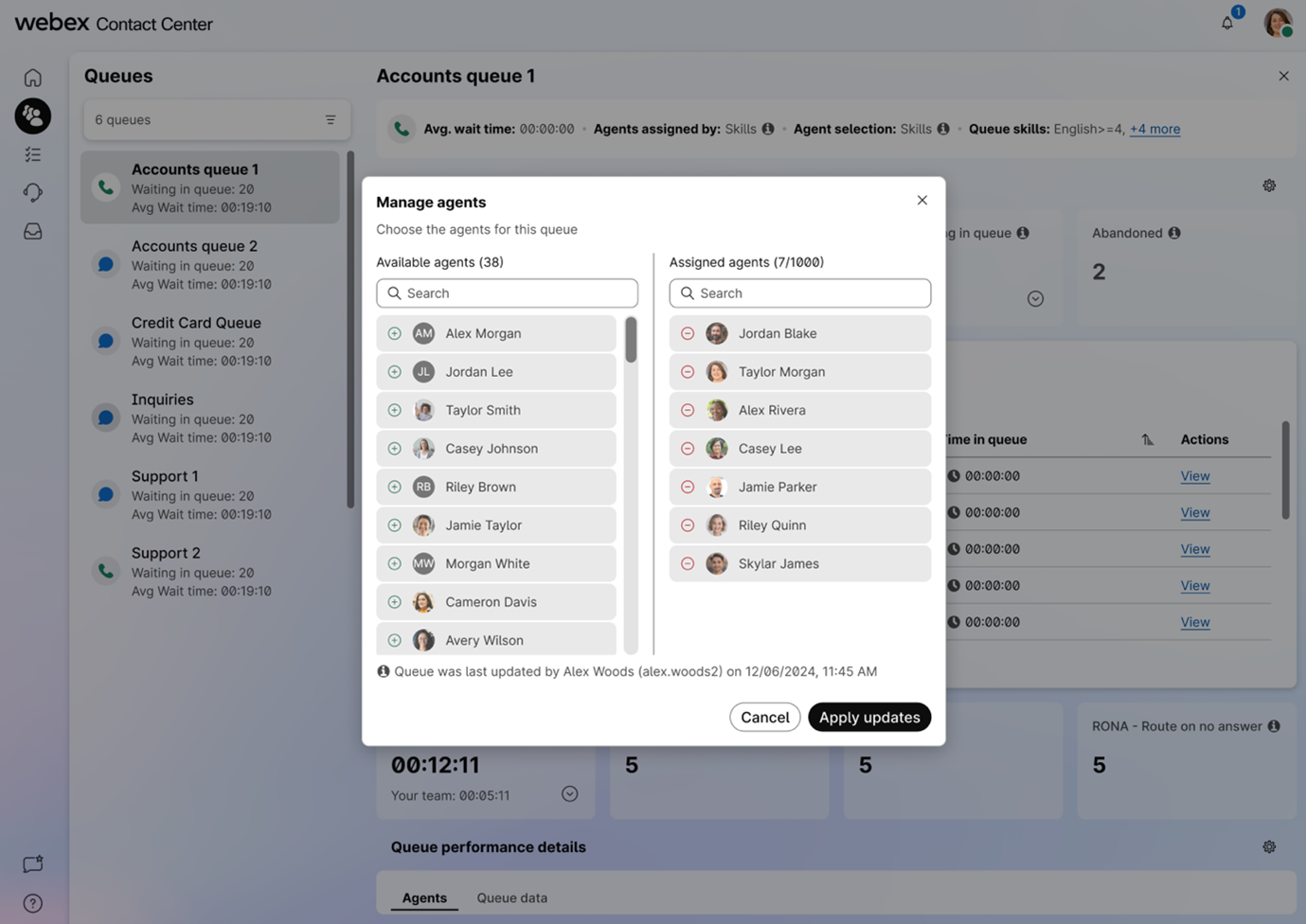
- Кликнете върху "Приложи актуализации ", за да потвърдите промените.
- Промените в разпределението на опашката към агенти, които в момента обработват взаимодействията, ще влязат в сила едва след като текущите им взаимодействия бъдат завършени, гарантирайки, че активните взаимодействия не се прекъсват.
- Промените в присвояването на опашки могат да влязат незабавно за агенти в състояние на покой.
- Промени в присвояването на опашки не могат да се правят, докато агентът е в състояние RONA.
- Агентът се уведомява в Agent Desktop, когато супервайзор промени разпределението на опашката си. Това гарантира, че агентът е наясно и подготвен да се справи с нови взаимодействия. Известието се появява или като изскачащ прозорец (ако работният стол е във фонов режим), или в панела с известия.
- Присвояванията на опашка не могат да бъдат добавяни или премахвани за агенти в състояние на Signed Out.
Вижте подробности за опашката
Можете да видите допълнителни подробности за конкретна опашка, като се задълбочите. В картата Queue KPI, кликнете View под колоната Actions за предвидената опашка, за да видите следните секции:
Преглед на производителността на опашката
Този раздел показва различни карти за метрики на опашките, изчислени за всички отбори и агенти.
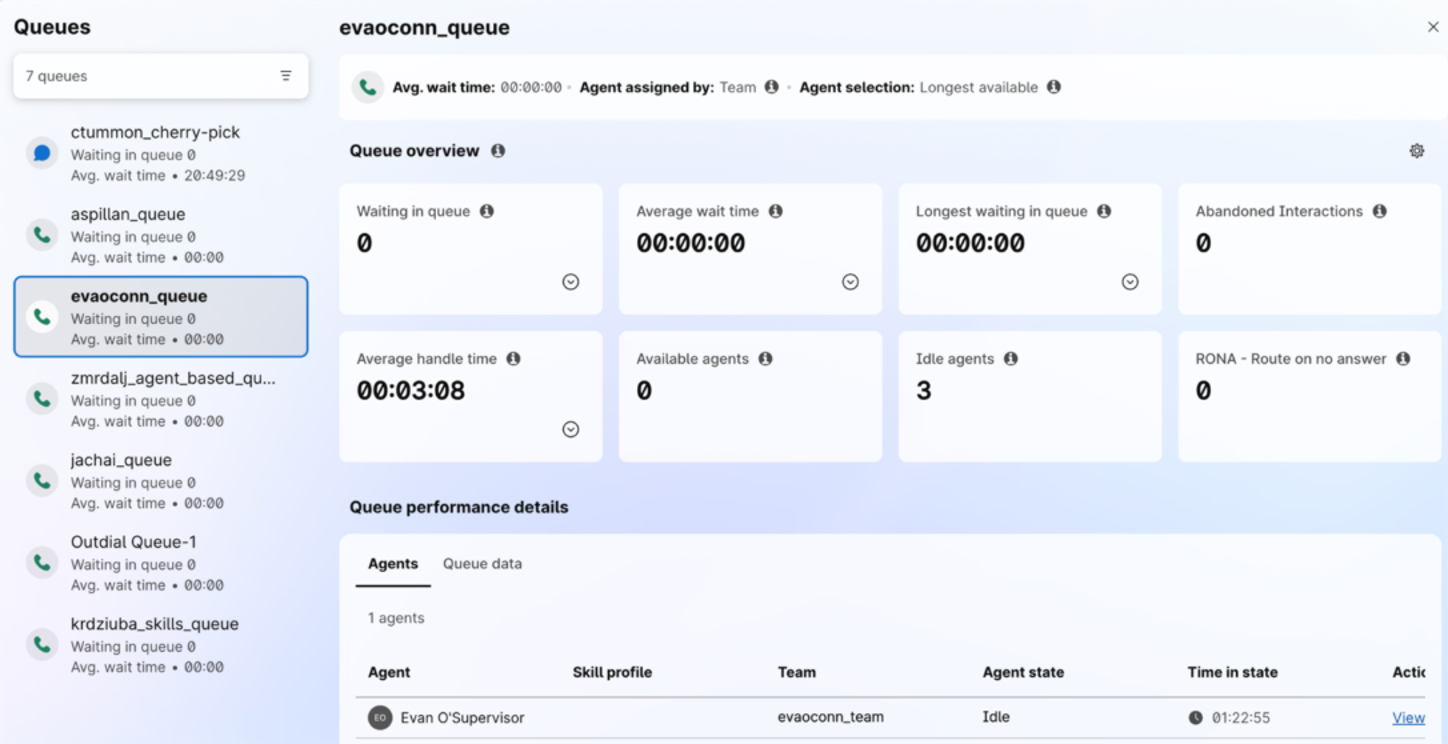
Следните са основните карти, достъпни за всяка опашка:
|
Колона |
Описание |
|---|---|
|
Чакане на опашка |
Брой активни взаимодействия в текущата опашка. |
|
Средно време на изчакване |
Средното време, за което контактите са чакали в тази опашка. Тази метрика се изчислява от полунощ и се извежда въз основа на часовата зона на наемателя, определена на организационно ниво. |
|
Средно време за обработка |
Средното време, което агентите са отделили за обработка и приключване на клиентски запитвания. Тази метрика се изчислява от полунощ и се извежда въз основа на часовата зона на наемателя, определена на организационно ниво. |
|
Най-дълго чакане в опашка |
Броят на най-дълго чакащите контакти в опашката. |
|
Налични агенти |
Броят на агентите, които в момента са налични в опашката. |
|
Бездействащи агенти |
Броят на агентите, които в момента са неактивни в опашката. |
|
Изоставени взаимодействия |
Общият брой взаимодействия, които са препълнили или се прехвърлили, след като са били обработени днес. Тази метрика се изчислява от полунощ и се извежда въз основа на часовата зона на наемателя, определена на организационно ниво. |
|
ПБО |
Броят на преразпределените взаимодействия днес, защото първоначално назначеният агент не ги е отговорил или приел. Тази метрика се изчислява от полунощ и се извежда въз основа на часовата зона на наемателя, определена на организационно ниво. |
Можеш също да филтрираш статистиките на опашката по необходимите умения на всяка от картите, които имат активни или опашени взаимодействия. Това позволява на ръководителите бързо да идентифицират кои групи умения може да са с недостиг на персонал или да имат по-голям брой контакти. Филтърът за умения е наличен както в реалновремеви статистики на опашките, така и в изгледите на взаимодействията.
Персонализиране на изглед на картите
Можете да персонализирате изгледа на картите, като кликнете  . Изберете подходящите метрични плочки, които да се показват, и кликнете на Apply.
. Изберете подходящите метрични плочки, които да се показват, и кликнете на Apply.
Можеш да избереш 4 или 8 метрични плочки, за да гледаш карти.
Можете да изберете другите карти за метрики за качество в персонализиран изглед:
|
Колона |
Описание |
|---|---|
| Общо представени взаимодействия | Общият брой взаимодействия, които са влезли в опашката, включително чакане, обработено, прекъснато, изоставено и RONA. Този показател се изчислява от полунощ. |
| Завършени взаимодействия | Броят на взаимодействията, обработвани от агентите. Тази метрика се изчислява от полунощ |
| Пренесени взаимодействия | Броят на взаимодействията, изпратени в overflow или прехвърлени след обработка. Този показател се изчислява от полунощ. |
| Заетост |
Процентът на време, в което агентите в тази опашка са прекарали активно в обработка на взаимодействия от полунощ насам.
|
| Звънящи взаимодействия | Броят на назначените взаимодействия, които в момента чакат агент да ги приеме. |
| Взаимодействия в процес на развитие | Броят на взаимодействията, които в момента се обработват от агентите. |
Преглед на взаимодействията по специфична метрика на опашката
За да видите списъка с взаимодействия по конкретен показател за опашка, кликнете View на желаната карта.
|
Колона |
Описание |
|---|---|
|
Клиентски идентификатор |
Уникален идентификатор, който идентифицира контакт. |
|
Обща продължителност на контакта |
Общата продължителност на контакта от момента, в който е бил свързан за първи път (включително всеки друг щат като консултация или конференция в същия контакт). Измина времето, откакто агентът прие молбата. Свързаният формат на таймера е hh:mm:ss (например 01:10:25). |
|
Време в опашка |
Продължителност на контакта в текущата опашка. |
| Изисквани умения | Показва списъка с умения, необходими за взаимодействието, както е дефинирано от конфигурацията на потока на опашката. Можеш да използваш филтъра Умения, за да търсиш и показваш само взаимодействия, съответстващи на конкретни изисквания за умения. |
|
Действия |
Кликнете върху Преглед, за да видите подробни детайли за взаимодействието, като име на агент, препис IVR и допълнителна информация. За повече информация вижте Вижте детайли за взаимодействие. |
|
Колона |
Описание |
|---|---|
|
Клиентски идентификатор |
Уникален идентификатор, който идентифицира контакт. |
|
Обща продължителност на контакта |
Общата продължителност на контакта от момента, в който е бил свързан за първи път (включително всеки друг щат като консултация или конференция в същия контакт). Измина времето, откакто агентът прие молбата. Свързаният формат на таймера е hh:mm:ss (например 01:10:25). |
|
Време за обработка |
Времето, в което контактът се обработва от агенти в текущата опашка. |
|
Агенти |
Агентът, който се е занимавал с това взаимодействие. |
Вижте детайли за взаимодействието
За да разгледате повече подробности за конкретното взаимодействие от списъка, кликнете на View под колоната Actions .
Можете да видите следните детайли за взаимодействието:
- Име на агент: Името на агента, който обработва текущото взаимодействие в опашката.
- IVR стенограма: Историята на разговорите между контакт и виртуалния асистент (IVR) преди обработката на разговора.
- Допълнителна информация: Показва детайли за клиентското пътуване и други данни за взаимодействие.
Детайли за производителността на опашката
Тази карта показва метриките за производителност на опашката, като име на агент, статуси на наличност на агента, профил на умения, назначен екип, активни взаимодействия и други данни от опашката.
|
Колона |
Описание |
|---|---|
|
Агент |
Името на агента, назначен да управлява контакта. |
|
Профил на уменията |
Профилът на уменията, присвоен на агента. |
|
Екип |
Името на екипа, към който принадлежи агентът. |
|
Състояние |
Текущият статус на агента. |
|
Време в статуса |
Продължителността, за която агентът е в текущ статус. |
|
Активни взаимодействия |
Броят на контактите, които в момента са активни и ангажирани от агента. |
Данните QueueTab показват различни метрики в реално време, налични в картата Queue KPI.
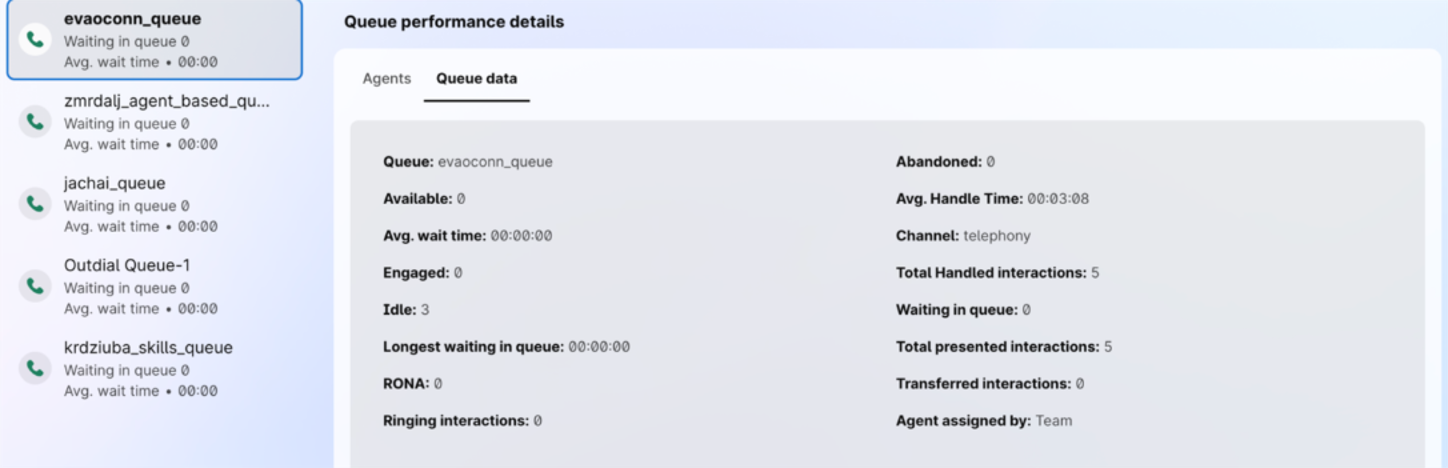
За да добавите или премахнете агенти в или от опашка, кликнете върху Управление на агенти. За повече информация вижте секцията Управление на опашките на агента.


